I 3 metodi principali per scaricare i video da iPhone senza problemi
Scopri come passare i video da iPhone in questo tutorial graduale. Abbiamo discusso di tre modi diversi per scaricare video da iPhone a PC, Mac e iOS/Android.
 100% sicuro e la privacy degli utenti garantita
100% sicuro e la privacy degli utenti garantita23/02/2024 • Archiviato in: Trasferisci Dati tra Telefoni Cellulari • Soluzioni comprovate
Usiamo tutti il nostro iPhone per catturare foto e registrare numerosi video ogni tanto. Tuttavia, ci sono momenti in cui desideriamo scaricare video da iPhone per liberarne la memoria. Consigliamo inoltre di imparare a scaricare video da iPhone per mantenerne i backup. Per fortuna, ci sono tanti tipi di tecniche per trasferire i video da iPhone a iPad o PC. In questo post, ti insegneremo come scaricare video da iPhone a PC, Mac e qualsiasi altro dispositivo portatile. Cominciamo!
Parte 1: Scaricare i video da iPhone/iPad a PC Windows
Se hai un PC Windows, puoi facilmente trasferire video da iPhone al tuo computer. È possibile con la funzione AutoPlay di Windows. Ogni volta che uno smartphone è collegato a Windows, si attiva la funzione AutoPlay che rileva automaticamente il dispositivo. In questo modo, puoi passare direttamente i video dall'iPhone al tuo sistema.
1. Innanzitutto, vai alle impostazioni del tuo sistema e attiva la funzione di AutoPlay (se non è già attiva).
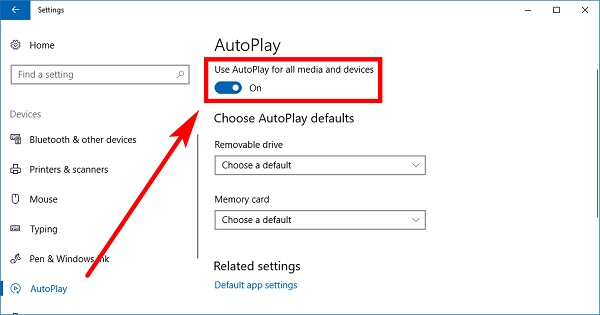
2. Ora collega il tuo iPhone al tuo PC Windows e attendi che venga rilevato da solo.
3. Non appena viene rilevato, verrà visualizzata la seguente finestra. Fai clic su "Importa immagini e video".
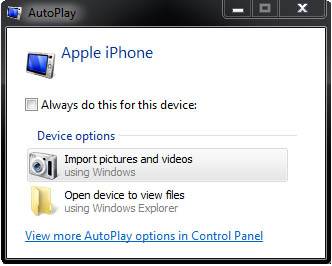
4. Windows avvierà automaticamente l'importazione di foto e video dal dispositivo nella cartella scelta. Per cambiarla, fai clic su "Impostazioni importazione".
5. Questo avvierà un'altra finestra pop-up. Da qui, puoi impostare la posizione in cui verranno archiviati i tuoi video e le tue foto.
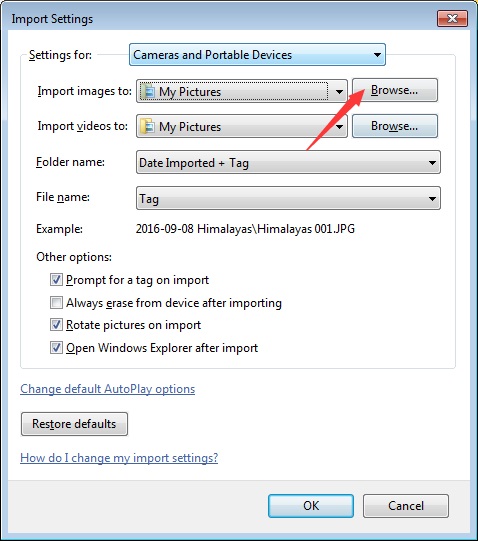
6. Inoltre, puoi selezionare l'opzione "Cancella dopo l'importazione" per eliminare il contenuto trasferito dal tuo iPhone dopo il processo.
In questo modo, puoi facilmente scaricare video da iPhone sul tuo PC Windows. Tuttavia, se desideri imparare a trasferire film da portatile a iPad o iPhone, devi utilizzare iTunes o un altro device manager, come Dr.Fone iOS Transfer.
Parte 2: Passare i video da iPhone/iPad a Mac
Proprio come con Windows, puoi anche scaricare video da iPhone a Mac. Esistono diversi modi per farlo. Se vuoi trasferire i tuoi dati over the air, sceglierai un servizio cloud come iCloud o Dropbox. Tuttavia, non lo consigliamo per contenuti voluminosi. Per scaricare direttamente i video da iPhone a Mac, utilizza un'app nativa come Foto. Può aiutarti a importare i tuoi dati in modo selettivo, o spostare contemporaneamente tutti i contenuti appena aggiunti. Puoi farlo seguendo questi semplici passaggi:
1. Collega il tuo iPhone al Mac e attendi che venga rilevato.
2. Successivamente, avvia l'app Foto su Mac e seleziona il tuo telefono (nella sezione Importa).
3. Se desideri importare tutti i file appena aggiunti contemporaneamente, fai clic sul pulsante "Importa nuovo" nell'angolo in alto a destra.
4. Puoi anche importare selettivamente i video che preferisci. Basta contrassegnare i video che desideri trasferire e fare clic sul pulsante "Importa selezionati". Inoltre, puoi anche eliminare qualsiasi video da qui.
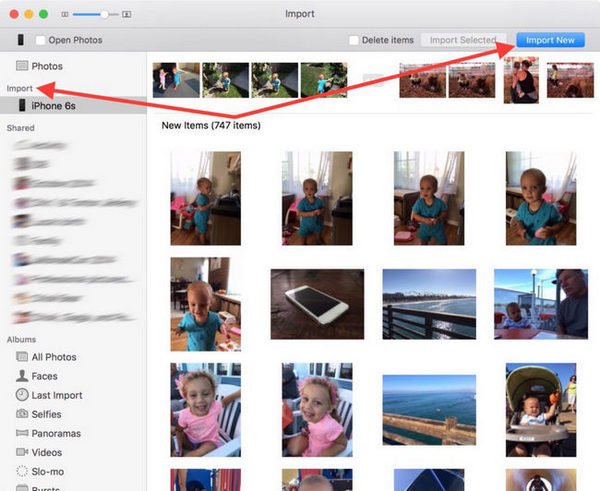
Nota: Sebbene sia possibile utilizzare l'app Foto per scaricare video da iPhone a Mac, non è possibile fare viceversa. Per sapere come trasferire i film da portatile a iPad o iPhone, devi usare iTunes. Vai alla scheda Film su iTunes e attiva l'opzione "Sincronizza film" per fare lo stesso.
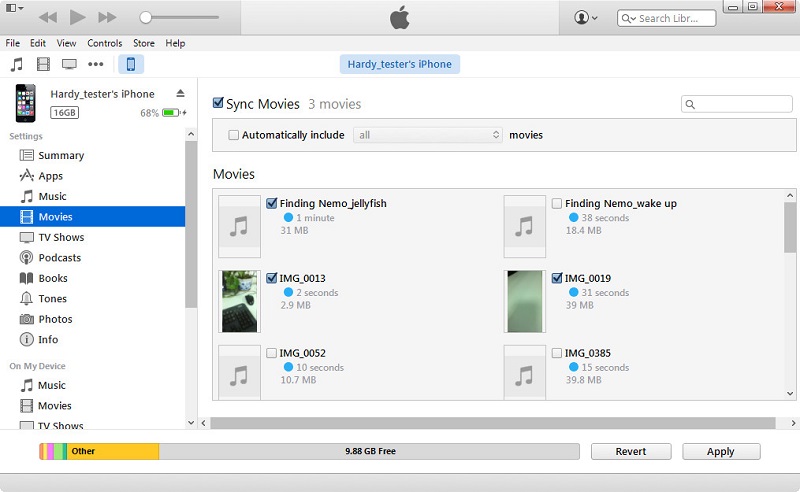
Parte 3: Esportare i video da iPhone/iPad ad altri dispositivi iOS/Android
Seguendo le soluzioni di cui sopra, puoi facilmente imparare come scaricare i video da iPhone a PC o Mac. Tuttavia, se desideri trasferire i video direttamente da un dispositivo all'altro, dovrai utilizzare Dr.Fone - Passa. È una soluzione ideale da cui trasferire video iPhone a iPad, iPhone a iPhone, iPhone ad Android, e viceversa. È compatibile con tutti i principali dispositivi Android e iOS e supporta un trasferimento multipiattaforma. Pertanto, è possibile passare facilmente da un dispositivo all'altro direttamente senza perdite di dati.
Oltre ai video, puoi anche trasferire tutti gli altri tipi di dati, come foto, musica, contatti, messaggi e altro. Puoi trasferire video da iPhone a iPad o Android seguendo questi passaggi:

Dr.Fone - Passa
1-Clicca su Trasferimento da telefono a telefono
- Facile, veloce e sicuro.
- Sposta i dati tra dispositivi con diversi sistemi operativi, ad esempio da iOS ad Android.
-
Supporta i dispositivi iOS con l'ultimo iOS 13

- Trasferisci foto, messaggi di testo, contatti, note e molti altri tipi di file.
- Supporta oltre 8000 dispositivi Android. Funziona con tutti i modelli di iPhone, iPad e iPod.
1. Installa dr.fone sul tuo sistema Windows o Mac e seleziona l'opzione "Switch" dalla schermata di benvenuto.

2. Collega il tuo iPhone e il dispositivo di destinazione al sistema e attendi qualche istante, l'applicazione li rileverà automaticamente. Il tuo iPhone verrebbe elencato come fonte e iPad/Android come dispositivo di destinazione. In caso contrario, fai clic sul pulsante "Capovolgi" per modificarne la posizione.

3. Ora seleziona il tipo di dati che desideri spostare. Per trasferire i video da iPhone a iPad o Android, assicurati che l'opzione "Video" sia selezionata.
4. Clicca sul pulsante "Avvia trasferimento" per iniziare il processo. Puoi anche abilitare l'opzione "Cancella dati prima della copia" per eliminare in anticipo i dati sul dispositivo di destinazione.
5. Attendi qualche istante, l'applicazione trasferirà automaticamente i dati da un dispositivo a un altro.

6. Una volta completato con successo, riceverai una notifica. Alla fine, potrai rimuovere entrambi i dispositivi in modo sicuro e usarli secondo le tue esigenze.
Seguendo queste soluzioni, potrai facilmente imparare come trasferire video da iPhone a PC Windows, Mac o qualsiasi altro dispositivo. Inoltre, alcune di queste soluzioni possono anche aiutarti a imparare come trasferire i film da portatile a iPad. Per spostare i tuoi dati da un dispositivo all'altro direttamente con un solo clic, ti consigliamo di utilizzare Dr.Fone Switch. Ti consentirà di trasferire i tuoi file di dati importanti direttamente su un altro dispositivo in pochi secondi. Uno strumento facile da usare e sicuro, ti sarà sicuramente utile in numerose occasioni.
Potrebbe Piacerti Anche
- Trasferimento Dati iPhone
- 1. Trasferisci i Contatti da iPhone a iPhone
- 2. Trasferisci le Foto da PC a iPhone
- 3. Trasferisci Suonerie da iPhone a iPhone
- 4. Trasferisci i Messaggi da iPhone a iPhone
- 5. Trasferisci i Video da iPhone a Computer
- 6. Trasferisci le Foto da Mac a iPhone
- 7. Trasferisci i File da iPad a PC
- 8. Trasferisci le Foto da iPhone a Mac
- 9. Sincronizza i Contatti da iPhone a iPhone
- 10. Importa le Foto da iPhone a Windows
- 11. Sfoglia i File di iPhone su PC/Mac









Nicola Massimo
staff Editor